Könyvjelzõ a Firefoxban
És nem az operációs rendszer újratelepítése után sajnálja, hogy elfelejtette létrehozni a könyvjelzők biztonsági másolatát?
És nem lenne kár, ha elveszítenéd a szükséges könyvjelzőket az internetes böngésző hirtelen meghibásodása és az ezt követő újratelepítés után?
Mindegyikőnk válaszol ezekre a kérdésekre. A válaszom igen, sajnálom!
Ezért ma megfontoljuk a könyvjelzők fenntartását a Mozilla Firefox internetböngészőben további szoftverek használata nélkül.
Vegyük fontolóra a kézi mentési módot.
1. Menjen a "Firefox" gomb menüjébe, és kattintson a "Könyvjelzők" menüpontra
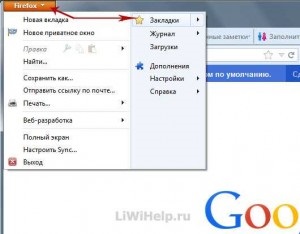
2. Ezután kattintson az "Importálás és biztonsági másolatok" lehetőségre, majd kattintson a "Biztonsági mentés létrehozása ..."
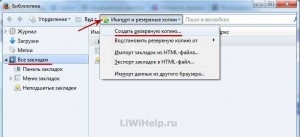
3. Mentse az .JSON fájlt a számítógép kívánt mappájába. Biztonsági mentés jött létre.

4. A biztonsági másolat visszaállításához válassza a "Biztonsági másolat visszaállítása" lehetőséget, és válassza ki a kívánt másolatot. A "Fájl kiválasztása" lehetőséget is megtehetjük, és visszaállíthatjuk azokat a könyvjelzőket, amelyeket előzőleg a számítógép egy másik mappájába mentettünk egy .json kiterjesztésű fájlban.

5. Ugyanaz az eszköz képes exportálni és behozni a HTML fájlt a / -ből, ami szintén kényelmes. A végrehajtási folyamat majdnem megegyezik az előzővel.

A Firefox egyik hasznos funkciója a mentési könyvjelzők automatikus létrehozása. Internet böngésző Firefox mindig tárolja az utolsó 10 automatikusan létrehozott neki ugyanazt a biztonsági másolatot.
1. Ahhoz, hogy eljusson a Firefox profil mappájába, ahol minden beállítás és egyéb információ, beleértve a biztonsági másolatokat is, tárolja, nyomja meg a "Win + R" billentyűkombinációt, amely elindítja a "Run" segédprogramot és a bemeneti sort ír

2. Nyissa meg a "profile.default" mappát

3. Keresse meg a "bookmarkbackups" mappát, amelyben az utolsó 10 utolsó mentés kerül mentésre. Szükség esetén átmásolunk minket és mentjük flash meghajtóra vagy a számítógép merevlemezének bármely más helyére. Ezeket a fájlokat bármely Cloud adatraktárban is tárolhatja.
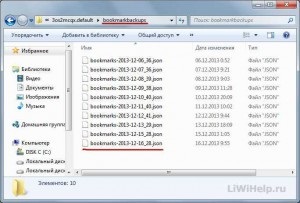
A könyvjelzők ezen fájlok használatával történő visszaállításához az operációs rendszer vagy az internetböngésző újratelepítése után használja a kézikönyv 4. lépését.
Most már tudod, hogyan mentheti az összes hivatkozást a kedvenc webhelyeire a Firefoxban és visszaállíthatja őket veszteség esetén.